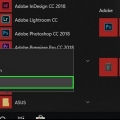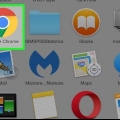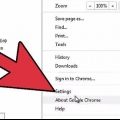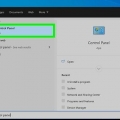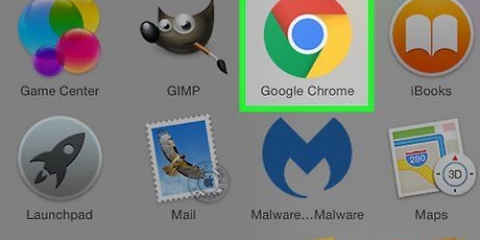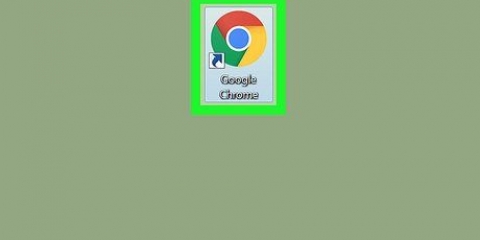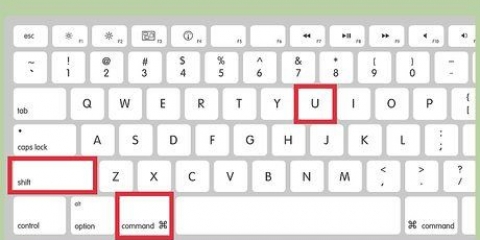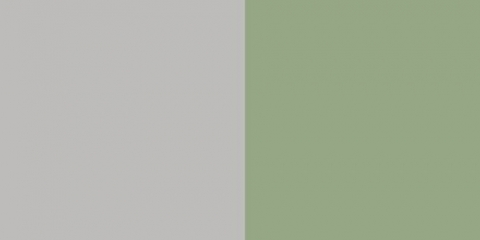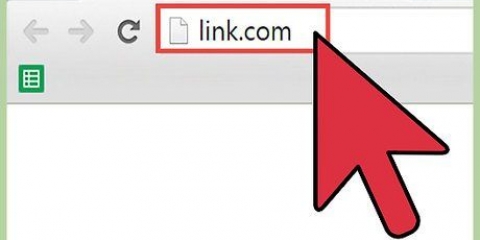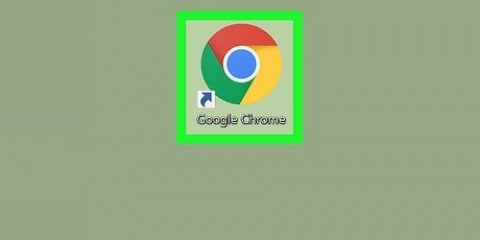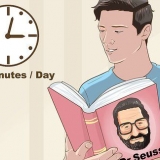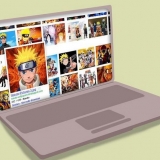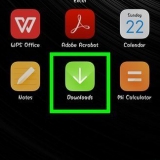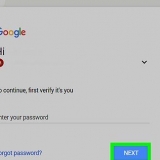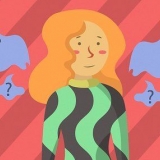Die Vra-nutsbalk kom met Java. Jy moet versigtig wees om nie die program te installeer wanneer jy Java installeer of opdateer nie. Moet nooit kies om die Vra-nutsbalk te installeer nie.
Verwyder die vra toolbar van google chrome
Inhoud
Jy het dalk per ongeluk die Vra-nutsbalk afgelaai. Die Vra-nutsbalk is `n aanlyn soekenjin en nutsbalk wat jy van ander gratis programme soos Java of `n Adobe-opdatering kan aflaai. Dan vervang dit jou verstek soekenjin. Jou tuisblad sal ook na soek verander word.vra.com. Om die nutsbalk van Google Chrome te verwyder, kan jy probeer om dit via Chrome se instellings te verwyder. U moet dit egter ook op `n ander manier probeer. Lees die stappe hieronder om uit te vind hoe om die Vra-nutsbalk uit Chrome te verwyder.
Trappe
Deel 1 van 4: Verwyder die Vra-nutsbalk van Google Chrome

1. Klik op die Chrome-kieslys langs die adresbalk, kies "Bykomende", en kies dan "Uitbreidings".

2. Kies die oortjie "Uitbreidings".

3. Verwyder die Vra-nutsbalk deur op die klein asblik langsaan te klik.

4. Klik weer op die Chrome-kieslysknoppie.

5. klik op "Instellings".

6. klik op "Bestuur soekenjins". (Jy kan dit in die afdeling vind "Om te soek").

7. stel google.com as verstek soekenjin deur te druk "Stel as standaard" te klik. Hierdie opsie verskyn wanneer jy die muis oor die gewenste soekenjin beweeg.

8. Soek die lys soekenjins vir Vra.com, en vee dit uit deur op die te klik "X" te klik.
Deel 2 van 4: Verwyder die Vra-nutsbalk as bogenoemde metode nie werk nie

1. Kyk of jy die volgende boodskap op die bladsy kry "Uitbreidings". "Hierdie uitbreiding word bestuur en kan nie verwyder of gedeaktiveer word nie."

2. Verlaat Chrome.

3. Regskliek op `n leë deel van die taakbalk.

4. Kies "taakbestuur".

5. Klik op die blad "Prosesse". Kyk of chroom.exe*32 loop steeds. Kies dit indien wel.

6. klik op "Beëindig proses".

7. Maak die beheerpaneel oop.

8. Kies "Programme en funksies" of "Deïnstalleer `n program" of eenvoudig "Programme" (dit hang af van jou bedryfstelsel). Windows 8-gebruikers regskliek in die onderste linkerhoek en kies "Beheer paneel". Kies dan "Deïnstalleer `n program".

9. Verwyder die Ask Toolbar en die Ask Toolbar Updater.

10. Herbegin jou rekenaar.

11. Gaan na "Skyf skoonmaak". U kan dit vind deur die Start-kieslys te soek.

12. Kies jou hardeskyf (gewoonlik C).

13. klik op "Goed" om die skyf skoon te maak. Wag vir hierdie proses om te voltooi.

14. Klik op die Chrome-kieslys.

15. Kies "Instellings".

16. klik op "Wys gevorderde instellings".

17. klik op "Inhoudinstellings …". U kan hierdie opsie in die afdeling vind "Privaatheid".

18. Vee koekies in die afdeling uit "Alle webkoekies en werfdata …".

19. As bogenoemde nie werk nie, klik op die Chrome-kieslys en kies "Instellings". hieronder "Opstart" kies jy "Maak `n spesifieke bladsy of stel bladsye oop". Vee vra uit.com en stel `n gewenste webwerf in.
Deel 3 van 4: Skandeer jou rekenaar met `n anti-wanware program

1. Laai Malwarebytes gratis af vanaf malwarebytes.org/products/malwarebytes_free/ om seker te maak dat daar geen wanware op jou rekenaar is nie.

2. Dubbelklik om die program te installeer.

3. Volg die stappe op die skerm om die program te installeer.

4. Klik op "Finish".”

5. Kies die "Hiper skandering" om vinnig te kyk of daar aktiewe bedreigings in jou stelsel is.

6. klik op "Skandeer nou".

7. Wag vir die skandering om te voltooi.

8. Kies alle bespeurde wanware en klik "Pas aksies toe".
Deel 4 van 4: Verwyder die Vra-nutsbalk met Vra . se nutsding.com

1. Laai die Vra .-nutsding af.com: apnmedia.vra.com/media/toolbar/utilities/ToolbarRemover.EXE`

2. Maak Chrome-blaaier toe.

3. Maak die instrument oop wat jy afgelaai het.

4. Herbegin Chrome.

5. Sien die Vra-uitbreiding is nou weg.
Wenke
Artikels oor die onderwerp "Verwyder die vra toolbar van google chrome"
Оцените, пожалуйста статью
Soortgelyk
Gewilde